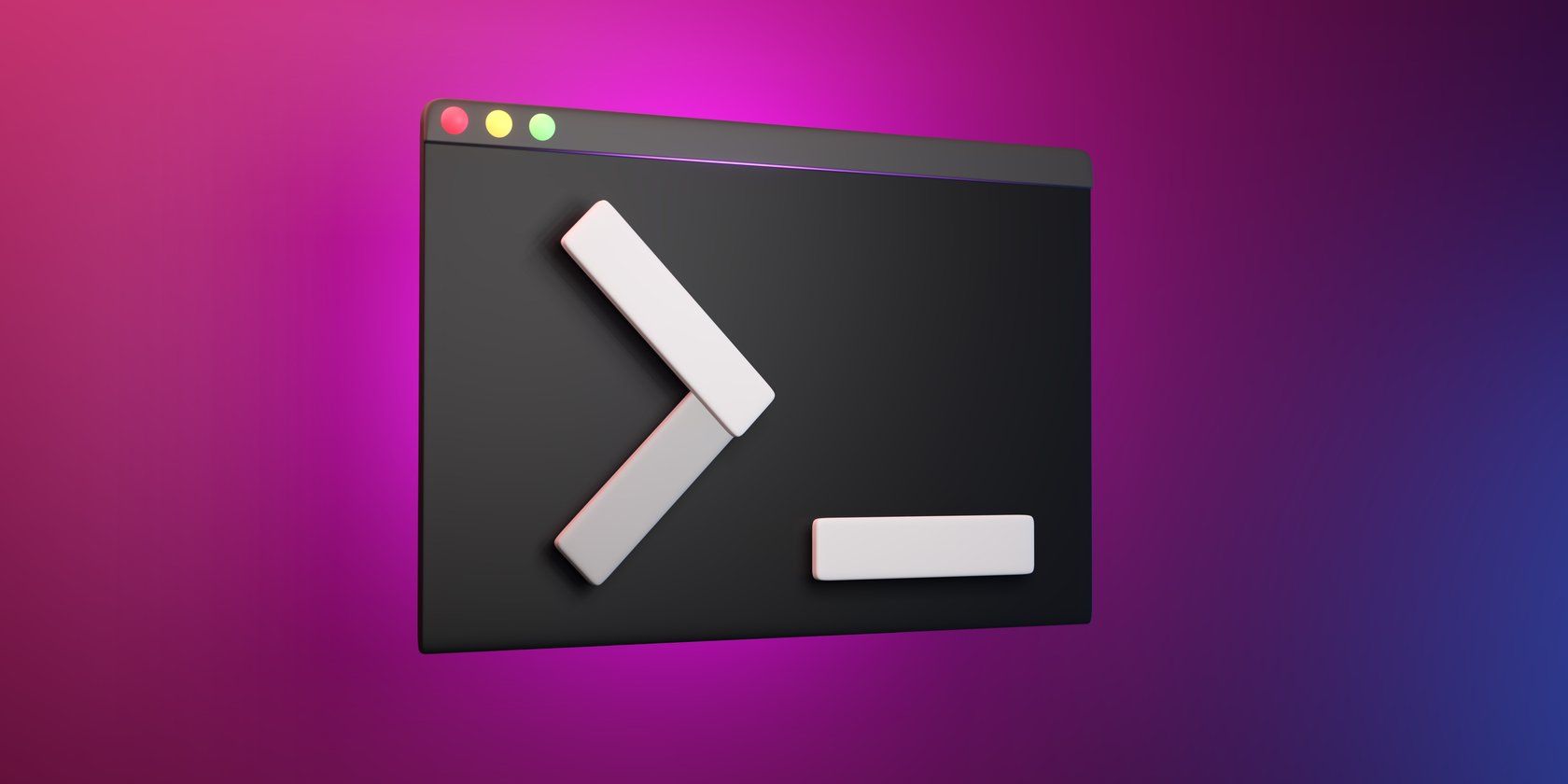
Основні моменти
- Поява повідомлення про помилку “apt-get: команда не знайдена” сигналізує про те, що ви, можливо, не використовуєте дистрибутив Linux на базі Debian.
- Власники інших дистрибутивів, наприклад CentOS чи RHEL, повинні використовувати їхні відповідні менеджери пакетів, такі як yum, а не apt-get.
- Перевстановлення операційної системи або завантаження і встановлення apt.deb може вирішити проблему “apt-get: команда не знайдена” в системах Debian, Ubuntu або Raspberry Pi. Також варто перевірити правильність написання команди та при необхідності використовувати “sudo”.
Для інсталяції програмного забезпечення в дистрибутивах Linux, що базуються на Debian, команда apt-get вважається надійним інструментом. Проте, інколи користувачі можуть зіткнутися з повідомленням про помилку, що вказує на відсутність команди.
Далі розглянемо, як можна розв’язати проблему “apt-get: команда не знайдена”.
Що таке apt-get?
Інструмент apt-get виступає як менеджер пакетів командного рядка, розроблений для дистрибутивів, які належать до сімейства Debian. Він дозволяє здійснювати встановлення, оновлення та видалення різного програмного забезпечення. Загальна структура команди виглядає так:
apt-get [параметр] [команда]
Наприклад, для встановлення програми Scrot, призначеної для захоплення екрану, слід скористатися наступною командою:
apt-get install scrot
Важливо зазначити, що apt-get є застарілим інструментом у контексті інтерактивного використання (коли потрібно підтверджувати дії клавішами Y/N або вводити додаткові дані). Замість нього рекомендується застосовувати скорочену команду apt, яка включає в себе функціональність apt-get. Однак, apt-get залишається актуальним для використання у скриптах.
Проте, обидва варіанти підходять для стандартного встановлення програмного забезпечення.
Але що робити, якщо apt-get не працює належним чином?
Помилка «apt-get: команда не знайдена» на CentOS або RHEL
Команда apt-get зазвичай функціонує без проблем, але що робити, якщо цього не відбувається?
При використанні дистрибутиву, що не підтримує apt-get, команда просто не спрацює. Така ситуація часто виникає при віддаленому підключенні до веб-сервера. Для вирішення цієї проблеми необхідно скористатися відповідним менеджером пакетів.
Залежно від дистрибутиву Linux це може бути pacman, zypper, yum або dnf.
Наприклад, якщо ви працюєте на сервері CentOS і бажаєте встановити програмне забезпечення, замість apt-get (або apt) вам потрібно скористатися yum:
yum install ІМ’Я_ПАКЕТУ
(“ІМ’Я_ПАКЕТУ” – назва доступного для встановлення пакету).
Наше порівняння apt, yum та dnf надає більш детальну інформацію з цього питання.
Вирішення проблеми «apt-get: команда не знайдена» в Debian, Ubuntu або Raspberry Pi OS
Які дії слід вжити, якщо ви користуєтеся дистрибутивом сімейства Debian, таким як Ubuntu, Pop!_OS або Raspberry Pi OS, і зустрічаєте помилку “apt-get: команда не знайдена”?
Хоча це не дуже типово, така ситуація може трапитися. Розглянемо можливі варіанти вирішення:
- Перевстановлення операційної системи. Це найшвидший, але не завжди практичний метод.
- Завантаження apt.deb з сайту Ubuntu та встановлення за допомогою команди sudo dpkg -i apt_[ВЕРСІЯ].deb (замініть назву файлу на відповідну до завантаженого).
Користувачі Raspberry Pi OS можуть зіткнутися з ситуацією, коли apt-get install (або sudo apt-get install) не працює. В такому випадку, варто спробувати встановити apt.
Крім того, якщо при спробі встановлення apt-get виникає інша помилка (наприклад, “Тимчасова проблема з’єднання” з подальшим посиланням на сервер), це свідчить про проблему з підключенням до мережі. У такому разі варто перевірити наступні параметри:
- З’єднання з мережею
- Системний час та дату
- Використовуйте ping для підтвердження доступу вашого комп’ютера до будь-якого веб-сайту (наприклад, Google)
Після внесення необхідних коректив, перезавантажте комп’ютер та повторіть спробу.
Інші способи усунення помилки «apt-get: команда не знайдена»
Існує ще декілька причин, через які може виникати помилка “apt-get: команда не знайдена”.
По-перше, перевірте правильність написання команди. Помилки при введенні тексту можуть виникати в будь-якій текстовій системі. Linux-термінал не є винятком. Упевніться, що ви правильно ввели “apt-get”.
По-друге, перевірте, чи достатньо у вас прав доступу. Замість “apt-get” спробуйте “sudo apt-get” – це може усунути помилку “команда не знайдена”.
Нарешті, якщо ви бачите помилку “sudo: команда не знайдена”, і ви вже спробували всі вищезгадані варіанти, то проблема, можливо, у sudo, а не в apt-get. Зверніться до нашого посібника з вирішення проблеми “sudo: команда не знайдена”.